Как да персонализирате настройките за известяване на iPhone X
разни / / August 05, 2021
Персонализиран ROM | CyanogenMod | Приложения за Android | Актуализация на фърмуера | MiUi | Всички запаси ROM | Lineage OS |
Уведомяването винаги е било важна част от смартфоните. Тъй като от приложението излизат много приложения и важни известия, необходимостта да получавате известия навреме е необходимо нещо. Може да се наложи да отговорите спешно, когато пристигне съобщение, или всъщност не е нужно да получавате известия за нещо и необходимостта от известия са различни за различните потребители. Така че често срещана нужда е възможността да персонализирате начина, по който получавате известия на вашия смартфон. iPhone X, който е най-добрият смартфон на пазара днес, има опции за персонализиране на настройките за известяване. Ето начини за персонализиране на настройките за известяване на iPhone X.
Известието е често срещано за всички приложения в състоянието по подразбиране на iPhone X. така че без подходяща персонализация е сигурно, че заключеният екран ще се натрупва с всички известия. Подобна ситуация със сигурност ще увеличи шансовете да пропуснете важно известие. Така че правилното персонализиране е нещо, което трябва да направите за вашите известия. Можете лесно да направите това за всички отделни приложения на iPhone X. има няколко опции, които можете да опитате и е сигурно, че те ще направят промяна в начина, по който получавате известия.
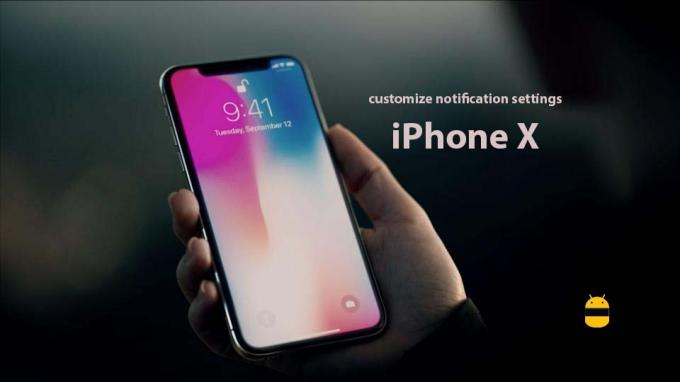
Съдържание
-
1 Стъпки за персонализиране на настройките за известяване на iPhone X
- 1.1 Деактивирайте известията за приложения на iPhone X
- 1.2 активиране на известия за банерни приложения
- 1.3 Активирайте известието за приложението със значки
Стъпки за персонализиране на настройките за известяване на iPhone X
На разположение са множество настройки за уведомяване на iPhone X. можете да коригирате всичко това, за да приоритизирате кои известия са важни и кои не. От звуци до известия за банери има много опции, предоставени от iPhone X за неговите потребители.
Деактивирайте известията за приложения на iPhone X
Деактивирането на известията за приложения е добър начин за персонализиране на настройките за известяване на iPhone X, така че началният ви екран да не се натрупва с известия. Възможно е да има приложения, които винаги ви изпращат нежелани известия. Такива известия ще увеличат шанса да пропуснете някое друго важно известие. Така че деактивирането на такива приложения от изпращане на известия е хубаво нещо да се опита. Стъпките за деактивиране на приложението да ви изпраща известия са;
- Отворете приложения за настройки
- Изберете опцията за известяване
- Плъзнете надолу, за да намерите приложението, което искате да деактивирате, и натиснете отворете
- Кликнете върху бутона за превключване в близост, за да позволите известието да деактивира и да активира известието за приложението
активиране на известия за банерни приложения
банерните известия могат да бъдат много полезни, за да не пропускате известия, докато използвате други приложения. Стъпките за активиране на тази опция са:
- Отворете приложения за настройки
- Изберете опцията за известяване
- Плъзнете надолу, за да намерите приложението, което искате да активирате банерно уведомление, и докоснете го отворете
- Кликнете върху бутона за превключване близо, за да се покаже като банери, за да активирате и деактивирате известието за банер
Можете да го изберете да бъде временен, който ще изчезне след няколко секунди, или постоянен, който ще остане на екрана.
Активирайте известието за приложението със значки
Известията за приложения за значки са калаена червена точка, показана на иконите на приложението. Това ще ви помогне никога да не пропускате известие за приложения. Червената точка означава непрочетено известие, докато липсата на това не показва известие за четене. Стъпките за активиране на известията за значки са:
- Отворете приложения за настройки от началния екран на iPhone X
- Изберете опцията за известяване
- Плъзнете надолу, за да намерите приложението, за което искате да активирате известие за значка, и докоснете го отворете
- Кликнете върху бутона за превключване близо до иконата на приложението за значка, за да деактивирате и активирате известието за приложението на значка за приложението
Надявам се това ръководство да е било полезно за разбиране как да персонализирате настройките за известяване на iPhone X. Ако имате някакви въпроси или обратна връзка, моля, оставете коментар по-долу.



![Как да влезете в режим на възстановяване на Elephone P10 [Склад и по поръчка]](/f/ecb451a04baafb0ef74501cbe796190b.jpg?width=288&height=384)